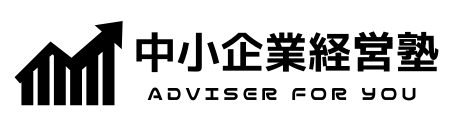経済産業省が2018年に公表した『DXレポート~ITシステム「2025年の崖」の克服とDXの本格的な展開~』を契機に、国内ではDX推進の機運が高まっています。政府では新たにデジタル庁を創設し、行政のデジタル化を進めています。民間企業でも、コロナ過での事業環境の変化や人手不足などを背景に、多くの企業がDXに取り組んでいます。
この記事では、DX推進のための施策として特に業務自動化にスポットを当て、業務自動化の進め方や、業務自動化のための有効なツールであるMicrosoft Power Automateの活用方法を紹介します。
業務自動化とは
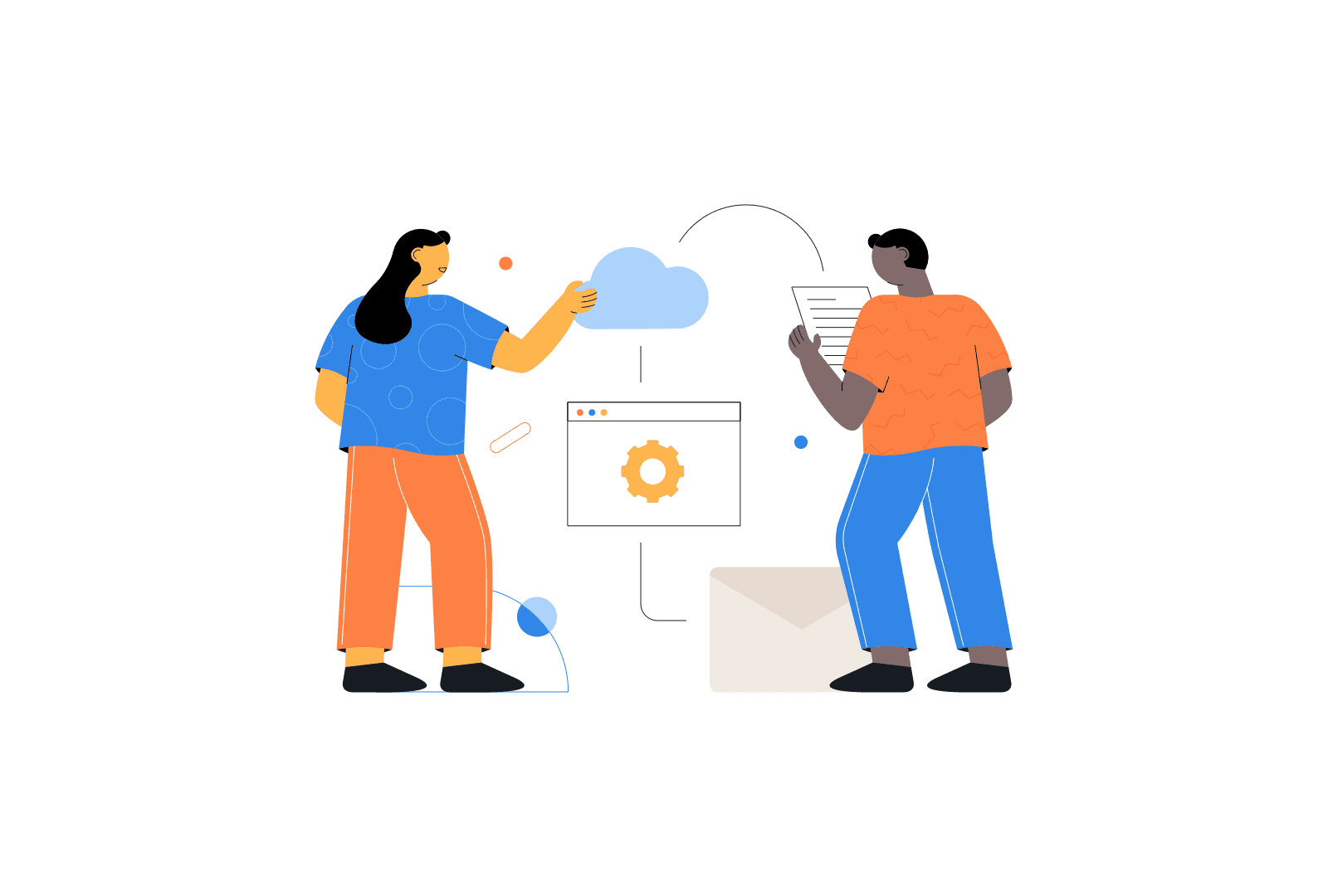
業務自動化の概要
業務自動化とは、その言葉通りコンピュータを用いて業務を自動で実施することを指します。DXや働き方改革の文脈の中で、労働時間の削減や業務効率化を進める企業が増加しており、業務自動化に注目が集まっています。近年では、RPAと呼ばれる自動化ロボットを用いた業務自動化が注目されており、導入が進んでいます。
業務自動化の効果
業務自動化の効果として最も分かりやすいのが、人件費削減や労働力不足の解消でしょう。業務を自動化することで、それまで業務にかけていた人手を削減することができます。
さらに、業務自動化の効果として作業ミスの防止があげられます。大量の単純作業を人手で行うとどうしてもミスが発生します。コンピュータにより作業をルーチン化することで、ミスを防ぐことができます。
また、特に大量作業を実施する際には、自動化により処理速度や対応可能処理量の向上が期待できます。
DXと業務自動化の関係
各企業は競争力強化のためにDXに取り組んでいますが、なぜDXの手法として業務自動化が注目されているのでしょうか。ポイントは、業務自動化は比較的導入しやすい施策ということです。DXの第一歩として業務自動化を行い、成果を確認する取り組みが行われています。
また、業務自動化により、これまで実施していた非効率な業務プロセスを改善し、生産性を向上することができます。そして、余裕ができた人的リソースを競争力の強化など他の創造的な業務に振り分けることで、さらなるDXの推進にもつながります。
業務自動化の進め方
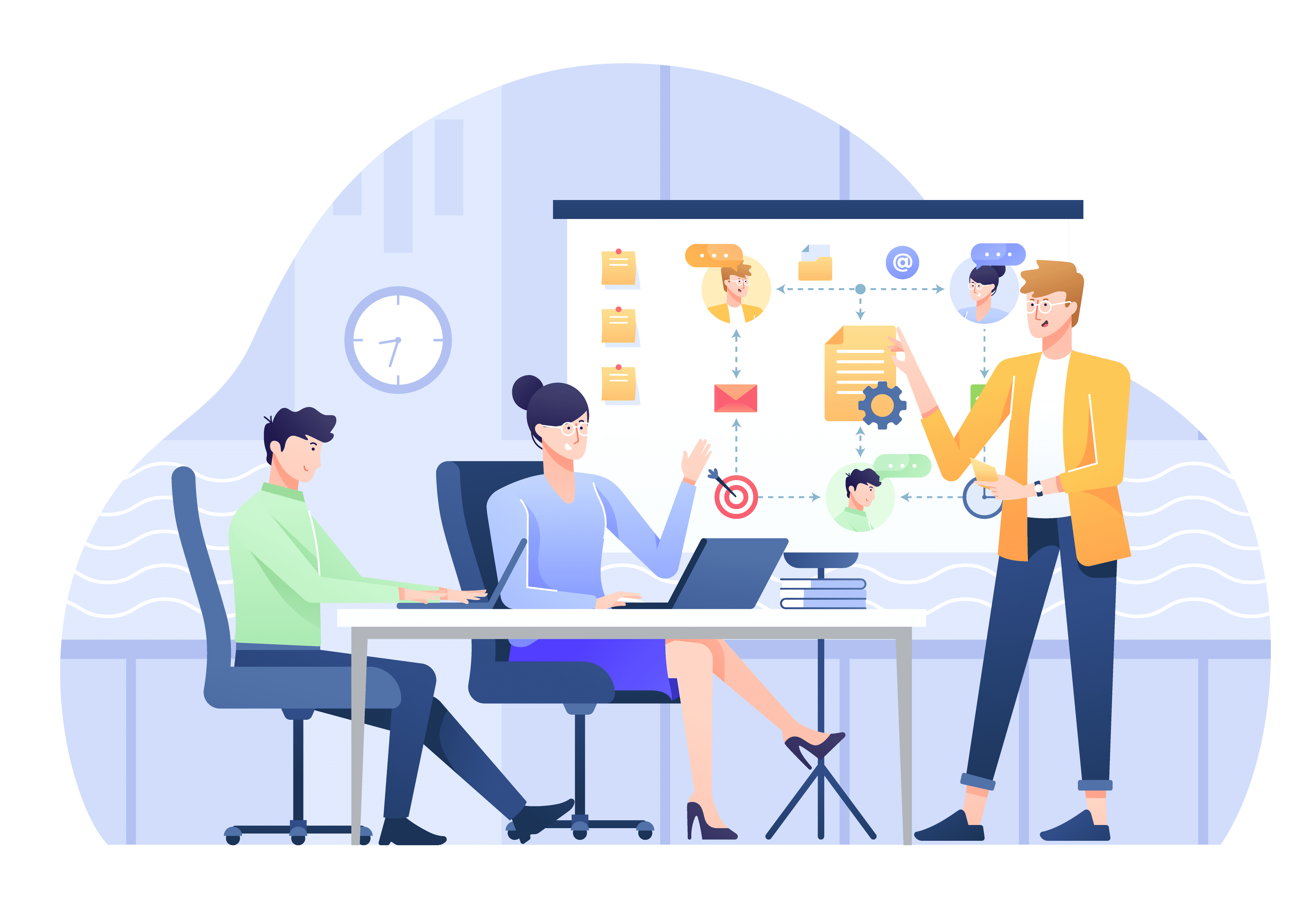
それでは、どのように業務自動化を進めれば良いのでしょうか。以下では、一般的な業務自動化の進め方について解説します。
対象業務の選定
まずは、業務自動化の対象とする業務を選定します。ポイントは、いきなりすべての業務を自動化するのではなく、自動化メリットが大きい業務を対象にスモールスタートすることです。まずは自動化の効果を確認し、自社にその取り組みが適しているかを整理したうえで、規模を拡大することをおすすめします。
また、業務自動化の取り組みは、現場に仕事を奪われるという不安を与える可能性があります。軋轢を避けるために、現場側でも面倒だと思っている業務を選定するなど、現場が自動化を希望する業務を自動化の対象とするとよいでしょう。
自動化ツールの導入・適用
次に、自動化ツールを選定し、導入します。近年では業務自動化の一般化もあり、多数の製品が販売されています。各自動化ツールはUIに優れており、プログラミング技術がなくても利用することができますが、やはり製品により使いやすさに差があります。製品の選定においては、デモンストレーションなどを通じて、操作性や分かりやすさなどを確認することをおすすめします。
自動化ツールを選定したら、ツールを利用して自動化の手順を設定します。ツール上でメールの送信やExcelの内容取得、PDF出力など業務の流れを登録していきます。最後に、実際に動作をさせてみて正しく自動化ができているかを確認します。
自動化ツール自体は自社で利用することができるように分かりやすく作られていますが、自動化の作業において不安があったりサポートを必要とする場合は、コンサルティング企業やベンダーなどで提供しているサポートサービスを利用することもできます。
よくある課題とその対応
以下では、業務自動化におけるよくある課題とその対応方法について紹介します。業務自動化は少しずつ事例が増えており、導入パターンも整理されつつあります。導入においては他社事例などを参考にするとよいでしょう。
| よくある課題 | 対応方法 |
| 業務自動化にコストメリットがあるか分からない | 自動化による業務削減時間と人件費単価により削減メリットを算出し、導入及び運用コストと比較して、メリットがあるか判断する。 |
| 自動化ツールの使い方が難しく、理解できない | ツール選定時にデモを見たり試用してみることで、扱いやすいツールを選定する。また、サポートサービスの利用も検討する。 |
| 自社の業務に適用できるのか不明確 | 多くの自動化ツールは試用が可能。導入が容易なツールでトライアルをしてみて、自社の業務に適用できるのか実際に確認する。 |
Power Automateの活用
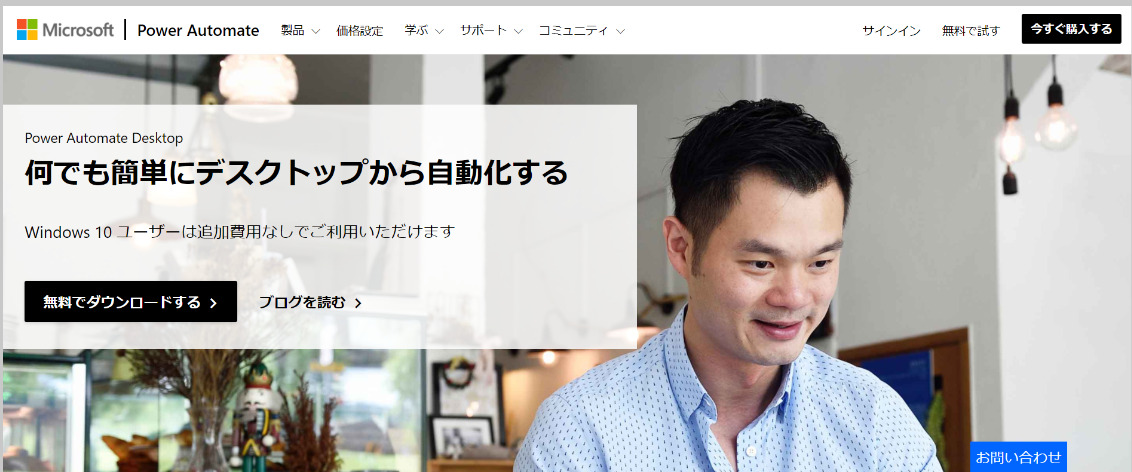
以下では、自動化ツールの有力候補であるMicrosoft Power Automateについて紹介します。また、Microsoft Power Automateの導入方法についても解説します。
Power Automateとは
Power Automateとは、Microsoftが提供する自動化ツールのことです。Power Automateは、過去にMicrosoftが提供していた自動化ツールであるMicrosoft Flowをベースに、RPA機能やAI機能を追加した製品です。
Power Automateは、Office製品と連携してExcel作成やメールの送受信を自動化できます。また、Webブラウザなどのアプリケーションからの情報取得や自動実行などにも対応します。さらに、AI機能を活用して、紙書類の自動読み取りなどを実現することもできます。
Power Automateのメリット
それでは、自動化ツールとしてPower Automateが優れているポイントはどこにあるのでしょうか。一つは、導入及び利用の手軽さです。Power AutomateはOffice365パッケージに組み込まれており、Office365利用者であればすぐに利用可能です。また、Office365を利用していなかったとしても、Windows10ユーザであれば誰でもDesktop版を利用可能です。自動化処理の作成においても、デフォルトで登録されている豊富なテンプレートを用いることで、一般的な処理であれば簡単に自動化を実現することができます。
もう一つの利点は、低コストであることです。機能制限はあるものの、Office365導入済みであれば無償で利用できます。同様に機能制限はありますが、Power AutomateのDesktop版はWindows10ユーザは全員無償利用できます。また、すべての機能を利用する場合は、ユーザ当たり1,630円/月で利用可能です。価格は都度変更される可能性があるため、最新の情報はMicrosoftのWebサイトを確認下さい。
Power Automateを用いた業務自動化の実施方法
以下では、Power AutomateのDesktop版の導入例を解説します。
まずは、こちらのリンクよりPower Automate Desktopをダウンロードし、インストールします。上述のとおり、Desktop版は無償利用可能です。
インストールが完了したら、アプリを起動します。下の画面から「新しいフロー」を選択し、フローの作成を開始します。
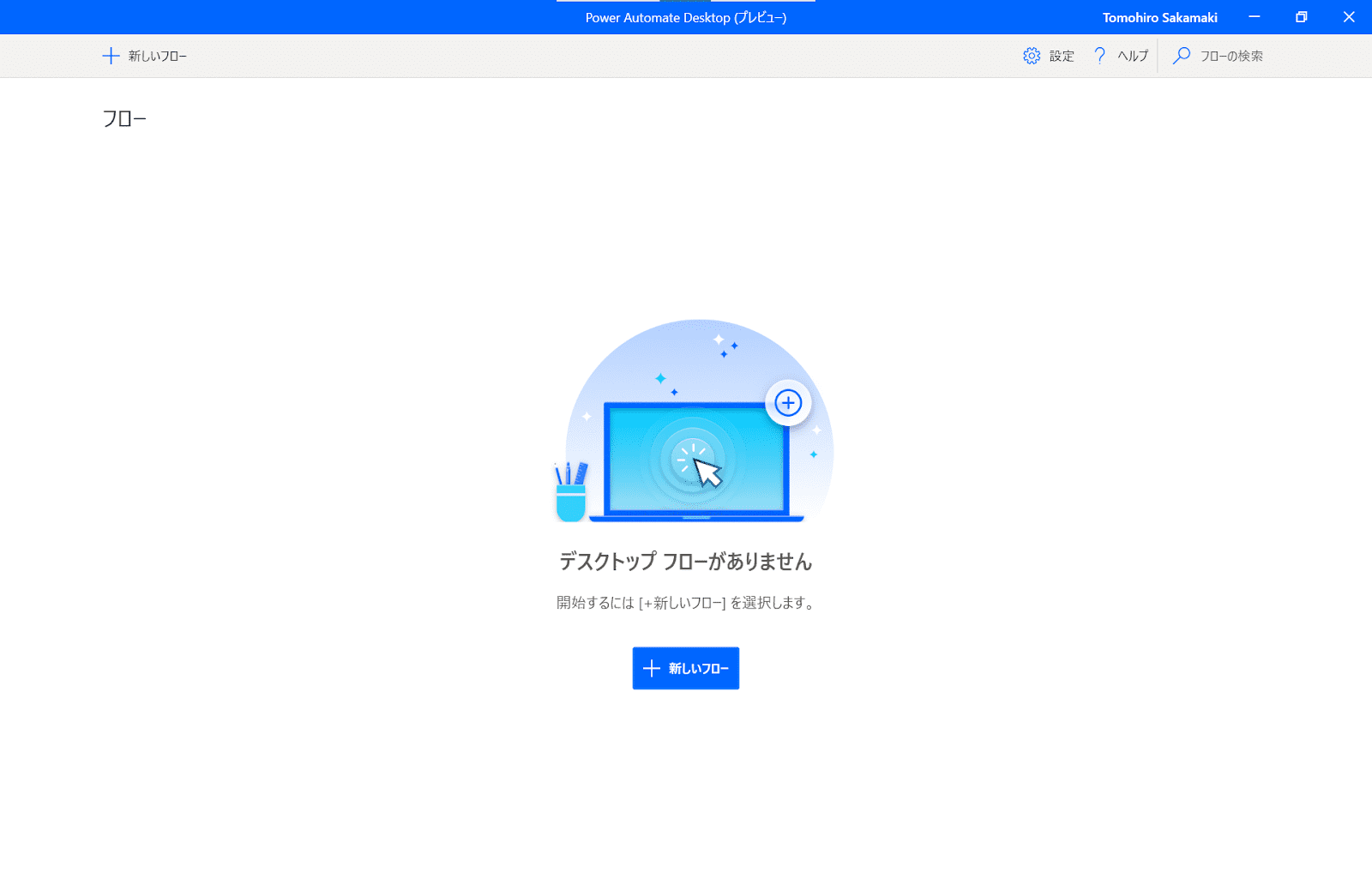
フローに名前を付けたら、次に左列のアクションから、実行したい処理を選択します。例えばメールの自動送信を実施したい場合は、「メール」より「メールの送信」を選択し、フローにドラッグすることで処理を追加できます。以下、実行したい処理を順々に設定していくことで、業務を自動処理できます。
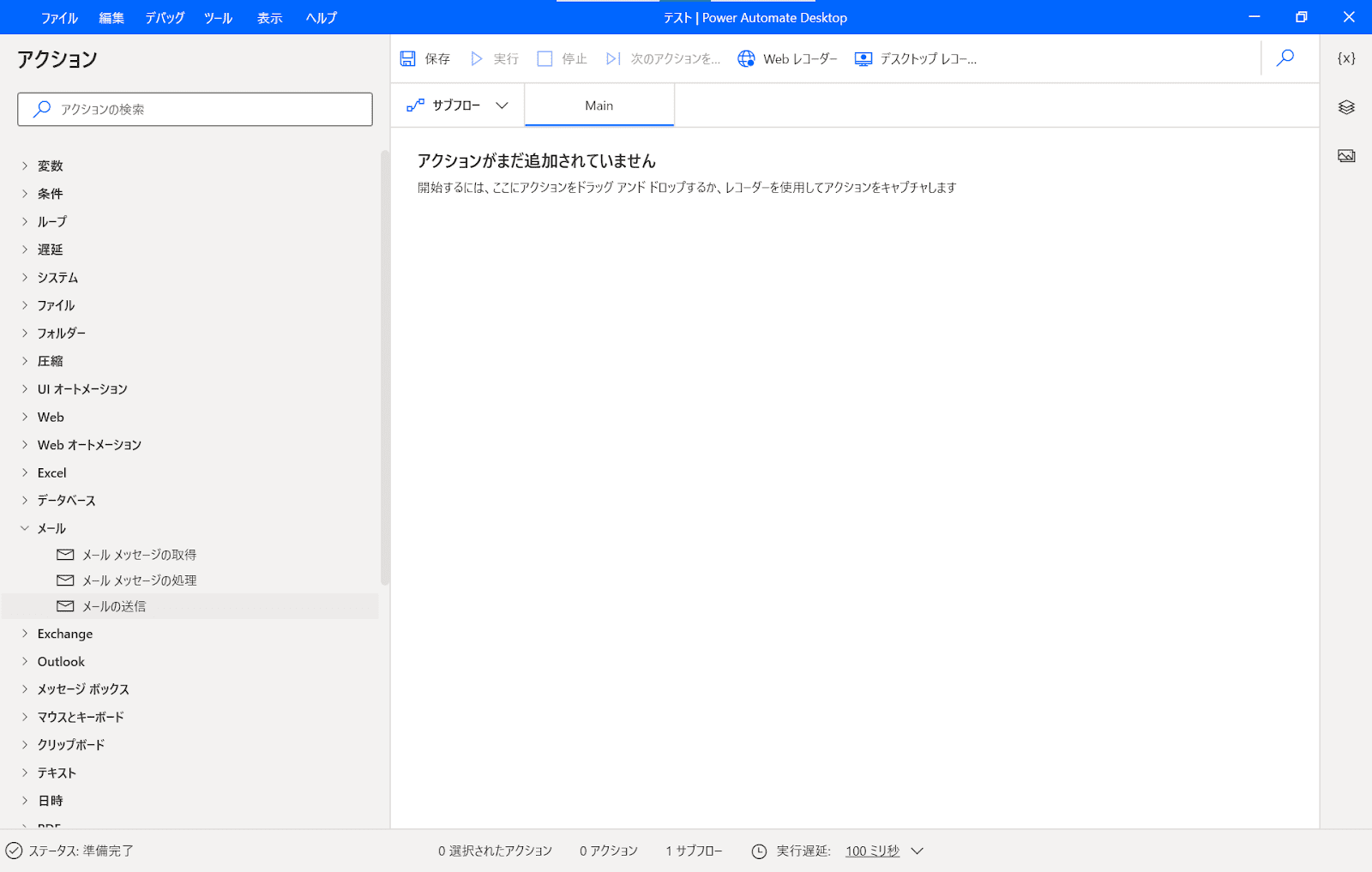
具体的な使用方法については、別途説明したいと思います。
まとめ
この記事では、DXにおける業務自動化の勘所として、業務自動化ツールの導入方法及び、導入ツール例としてMicrosoft Power Automateの解説を行いました。業務自動化はDXの第一歩として取り組みやすいテーマといえます。
DXの推進に悩んでいる方は、まずは業務の自動化から取り組んでみることをおすすめします。